
인스타그램을 사용하다 보면 피드가 새로고침이 안되거나 하는 다양한 형태의 오류들을 경험해보신 적 있으실 겁니다. 간혹 이런 상황이 발생했을 때 어떻게 해결해야 하나 난감했던 경험이 있으실 텐데요. 인스타 피드 오류를 간단하게 해결하는 방법에 대해서 여러분들에게 알려드리도록 하겠습니다.
✅ 함께 볼만한 콘텐츠
* 인스타그램 릴스 스토리 영상 저장하는 방법
* 인스타 게시물 캡쳐시 상대방에게 알림이 갈까?
인스타 피드 오류가 발생하는 이유
정확히 어떠한 이유라고 단정짓기는 어려운 부분이 있습니다. 원인이 너무나도 다양하기 때문이죠. 하지만 원인이 다양하다고 해서 해결하는 방법도 엄청나게 많은 것은 아닙니다. 보편적으로 해결할 수 있는 몇 가지 방법을 여러분들에게 설명드려보도록 하겠습니다.
1. 인터넷 데이터 체크하기
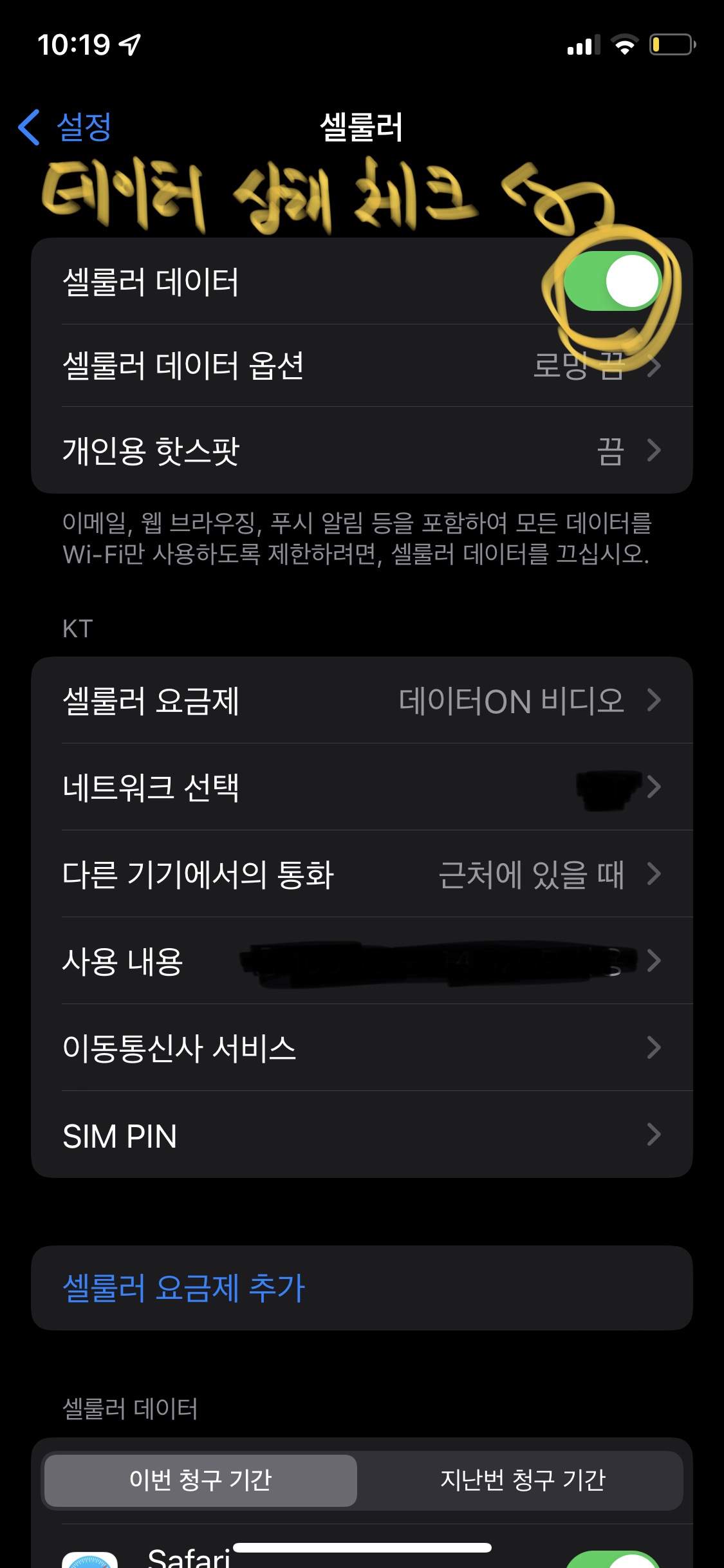
먼저 본인 스마트폰의 데이터 상태를 체크해보시는 것이 좋습니다. 인스타그램은 간혹가다가 잠시만 인터넷이 끊기더라도 피드를 불러올 수 없습니다와 같은 오류 메시지가 나타나기 때문에 먼저 인터넷이 잘 연결되었는지 와이파이가 연결이 안 된 것은 아닌지 셀룰러 데이터는 잘 돌아가는지 확인부터 해보시길 바랍니다.
2. 실행 중인 인스타그램 종료하기

피드 오류가 해결되지 않는다면 인스타그램 앱 자체를 완전 종료 후에 다시 재실행해보는 것이 좋습니다. 아이폰 또는 안드로이드의 경우 제스처 모드를 사용중이라면 홈 화면을 위로 스와이프 후 1초 정도 유지하면 멀티태스킹 기능으로 현재 실행 중인 앱 목록이 나타납니다. 여기서 인스타그램 앱을 위로 스와이프 하여 종료해주신 후 다시 실행해주시면 됩니다.
3. 캐시 메모리 삭제 및 앱 삭제 하기


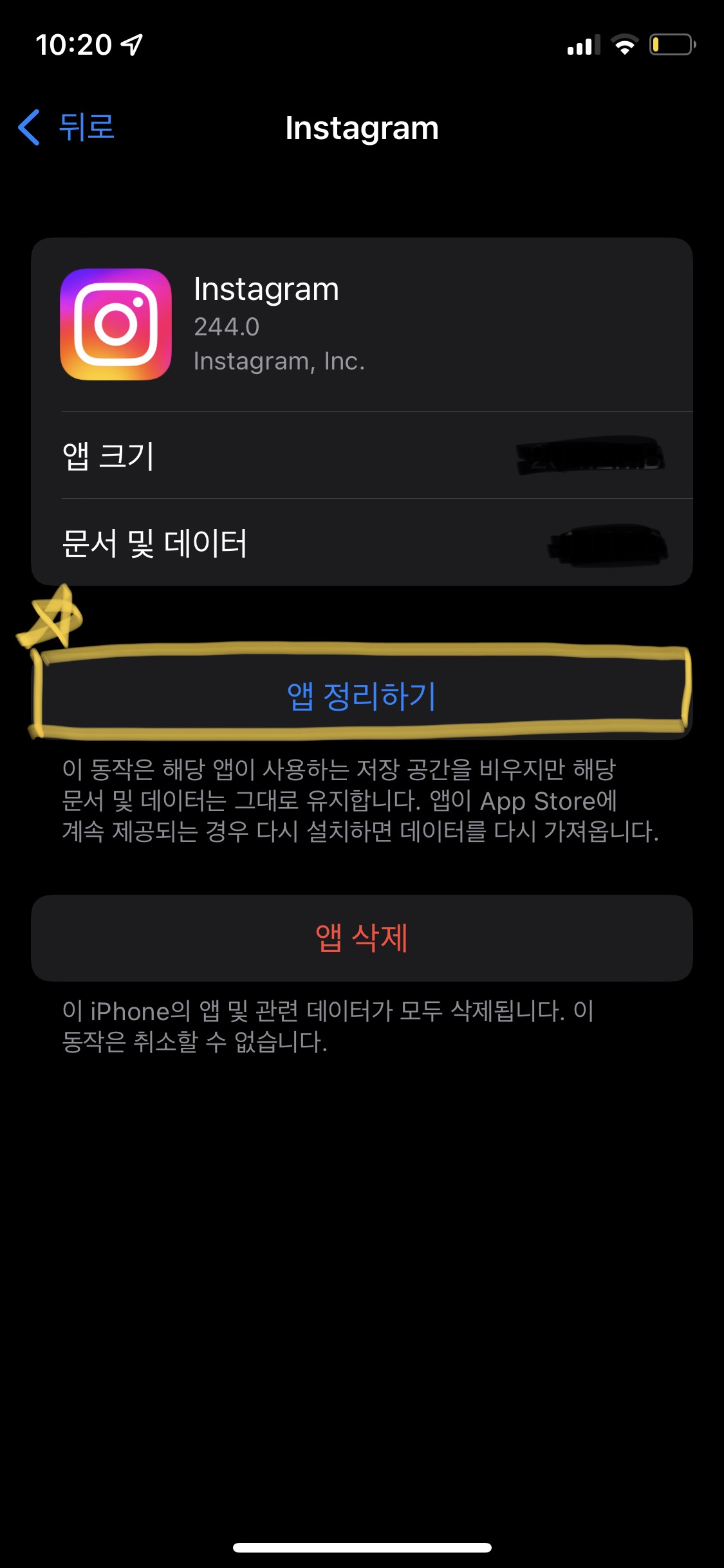

남은 두가지 방법은 한 번에 정리해보도록 하겠습니다. 앱 자체를 강제 종료 후 재실행하는 방법으로도 피드 오류가 해결이 되지 않는다면 인스타그램의 앱 캐시 데이터를 먼저 지워보는 것을 시도해보세요. [설정] - [일반] - [아이폰 저장공간]에서 인스타그램 앱으로 들어가면 [앱 정리하기]라는 메뉴를 확인할 수 있습니다. 해당 메뉴에서 앱 데이터를 먼저 정리해보도록 하세요.
이마저도 안된다면 마지막은 앱 자체를 삭제해보는 것입니다. 인스타그램 앱 자체를 삭제한 후에 다시 설치하시고 사용하시면 거의 90% 확률로 피드오류는 나타나지 않을 겁니다.
4. 스마트폰 재부팅 후 다시 접속하기
마지막으로 할 수 있는 방법은 스마트폰 자체를 종료 후 다시 재부팅하는 방법입니다. 사실 위에 방법을 해봤는데도 안된다면 이 방법밖에 남아있지 않아서 마지막으로 시도해볼 법한 방법이지만 거진 위에 방법으로도 충분히 해결이 되실 겁니다.
인스타그램 게시물 노래 추가 음악 업로드 하기 및 안될 때 해결 방법
인스타그램 게시물 노래 추가 음악 업로드에 대한 내용과 안될 때 어떻게 해결해야 하는지 방법에 대해서 설명해 보도록 하겠다. 인스타에서 업데이트를 통해 이제 영상 기반의 릴스나 스토리
dacco.tistory.com
'꿀팁 iT&제태크 > 프로그램&앱' 카테고리의 다른 글
| 엑셀 날짜 자동변환 서식으로 설정하는 방법 (0) | 2022.08.03 |
|---|---|
| 인스타 스토리 캡쳐 알림 실제로 울릴까? (게시물, 디엠 포함) (0) | 2022.08.01 |
| 인스타 스토리 업로드 오류 해결하는 간단한 방법 (0) | 2022.07.25 |
| PDF 파일 합치기와 JPG 파일로 변환 하는 방법 (0) | 2022.05.09 |
| 인스타 프사 확대, 인스타그램 프로필 사진 저장하기 (0) | 2022.04.14 |




